Normalmente, você relata o progresso do projeto em um dia definido, o data de status, para usar o gerenciamento de projeto-speak. Por exemplo, se você quiser os números do relatório de vendas do mês passado, defina a data status para o último dia desse mês. Ou, se os relatórios de progresso forem entregues na sexta-feira, mas forem enviados tarde, você poderá definir a data status de volta para sexta-feira antes de relatar informações sobre o progresso.
A data status quase nunca é a data atual, portanto, você precisa defini-la:
-
Escolha aData de Status do Projeto >.
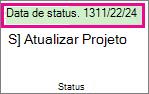
-
Selecione a nova data de status.
Para definir a data status de volta à data atual, insira a data atual ou insira NA no campo de data.
Exibir a data status no Gráfico do Gantt
-
No Gráfico de Gantt, escolha Formatar > Linhas de Grade.
-
Em Linha para alterar, escolha Data de Status e selecione um estilo de linha e cor.
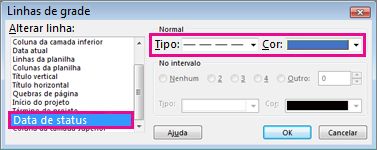
Como a data status afeta as atualizações de progresso?
Quando você insere o progresso como uma porcentagem de trabalho completo ou real até o momento, o Project usa a data status para determinar onde colocar o trabalho real e onde agendar o trabalho restante. Você pode modificar as configurações padrão de como a data de status é usada para colocar o trabalho real e o trabalho restante onde desejar, especialmente quando as atribuições são concluídas mais cedo ou mais tarde do que o agendado.
Para modificar as configurações padrão, escolha Opções > arquivo > Avançado e role até as opções de cálculo para esta seção de projeto.
-
Mover o fim das partes concluídas após status data de volta para status data
Considere as tarefas agendadas após a data status e tenha os reais inseridos em relação a elas. Se a caixa Mover fim das partes concluídas após status data de volta para status data marcar caixa for selecionada, se uma tarefa for agendada após a data status e você inserir reais contra ela, o Project moverá a parte real e concluída da tarefa para que o trabalho concluído termine no status data e qualquer trabalho restante permanece agendado para começar no futuro. Portanto, se a data de status for definida como hoje e você inserir o real, o trabalho deverá ser concluído hoje, não no futuro. Mas o trabalho restante não deve começar até o futuro:
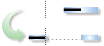
-
E mover o início das partes restantes para antes da data de status
Se a caixa Mover as partes restantes antes de status os dados encaminharem para status marcar de data estiver selecionada, você também poderá selecionar a caixa E mover as partes restantes de volta para status data marcar. Com as duas caixas marcar selecionadas, o Project move toda a tarefa em torno da data status para mostrar que o trabalho foi feito na tarefa e concluído a partir da data status e o trabalho restante continua a partir da data status:
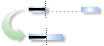
-
Mover o início das partes restantes anteriores à data de status para depois da data de status
Considere as tarefas agendadas antes da data status e que tenham os reais inseridos em relação a elas. Se a caixa Mover as partes restantes antes de status os dados encaminharem para status data marcar caixa for selecionada, se uma tarefa for agendada antes da data status e você inserir os reais nela, o Project deixará a parte real da tarefa como agendada, mas moverá qualquer trabalho restante para a data de status. Portanto, se a data de status for definida como hoje e você inserir o real, presume-se que o trabalho tenha sido concluído quando foi agendado, mas presume-se que o trabalho restante começará imediatamente em vez de no passado (antes da data status):
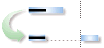
-
E mover o final das partes concluídas para depois da data de status
Se a caixa Mover as partes restantes antes de status data para status data marcar for selecionada, você também poderá selecionar a caixa e mover o final das partes concluídas para status caixa de marcar de data. Com marcar caixas selecionadas, o Project move toda a tarefa em torno da data status, para mostrar que o trabalho foi feito na tarefa e concluído a partir da data status e que o trabalho restante continua a partir da data status:
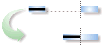
Essas configurações são particularmente úteis quando você deseja ver linhas de progresso "antes do previsto". Eles também são úteis para alterar a forma como o valor ganho é acumulado.
Se você alterar essas configurações, o Project não moverá o trabalho real ou restante; O trabalho permanece onde foi originalmente agendado, mesmo que você informe que o trabalho foi concluído várias semanas antes do previsto.
Observação: Essas configurações não controlam o posicionamento do trabalho real e restante quando você acompanha o progresso inserindo o trabalho real por período.
Como a data status afeta o valor obtido?
Determinados custos de valor obtido são calculados a partir da data status. Por exemplo, o custo orçado do trabalho agendado (BCWS) é a parte do custo planejado para ser gasto em uma tarefa entre o data de início da tarefa e a data status. Por exemplo, o total planejado orçamento para uma tarefa de quatro dias é de US$ 100, e começa em uma segunda-feira. Se a data status for definida para a quarta-feira seguinte, o BCWS será de US$ 75. Quando você altera a data status, os cálculos de valor obtido refletem os custos até e incluindo a data de status.
Como a data status afeta os cálculos das linhas de progresso?
Se você usar linhas de progresso para exibir informações de progresso, poderá exibir linhas de progresso para a data status, data atual ou intervalos regulares. Para ter certeza de que as linhas de progresso são mostradas corretamente, escolha Opções > arquivo > Avançado e role até as opções de cálculo para esta seção de projeto. (No Projeto 2007, escolha Ferramentas > Opções > Cálculo.) Selecione as Edições para total de tarefas % concluídas serão espalhadas para a caixa marcar de data status. Essa configuração garante que o Project espalhe uniformemente o trabalho relatado por meio de percentual concluído até a data status. Em seguida, quando você exibe linhas de progresso, as linhas de progresso refletem o progresso provável do trabalho em qualquer data específica.










